L'un des sujets les plus courants dans ma boîte de réception est celui des polices Linux. Et le plus souvent, les gens me demandent ce que je fais normalement pour rendre la clarté et le contraste des polices plus élevés dans telle ou telle distribution. Ensuite, plus fréquentes que toutes sont les questions sur mon thème Plasma Breeze modifié, intitulé à juste titre Brooze.
Alors j'ai pensé, autant partager tous les détails de cette transformation assez simple mais efficace. Donc, si vous utilisez le bureau Plasma et que vous trouvez les polices non noires par défaut inadéquates, laissez-moi vous montrer une manière simple et non intrusive de configurer les polices noires. Cette modification persistera également à travers les mises à jour du système, vous n'aurez donc pas besoin de manipuler et de pirater. Mieux encore, cela fait partie du flux de travail Plasma standard. Après moi.
Gestion des couleurs
Lancez l'outil Paramètres système. Sous Apparence, sélectionnez Couleurs. Ensuite, dans le volet de droite, sélectionnez Breeze et cliquez sur le bouton Modifier le schéma. Cela vous permet d'apporter des modifications à chaque élément visible inclus dans le thème Breeze.
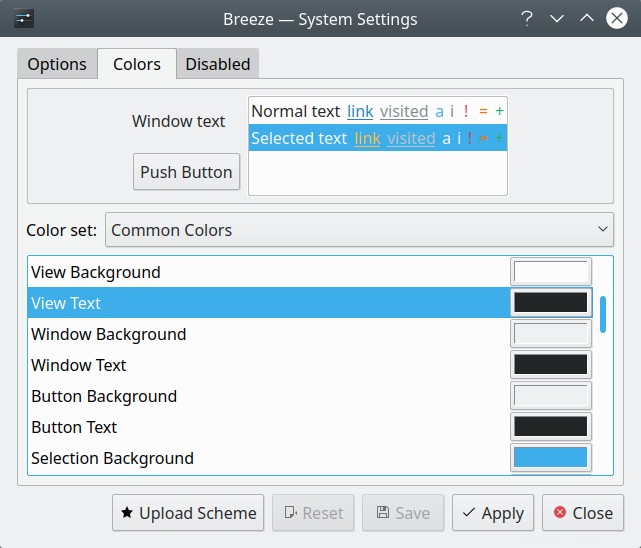
Cela ouvrira les paramètres du thème Breeze. Il y en a pas mal ici, mais ce que vous voulez, c'est le deuxième onglet - Couleurs. Vous pouvez choisir le jeu de couleurs à modifier - Les couleurs communes sont votre point de départ. Ensuite, ci-dessous, vous aurez différents éléments répertoriés, comme Afficher l'arrière-plan, Afficher le texte, etc.
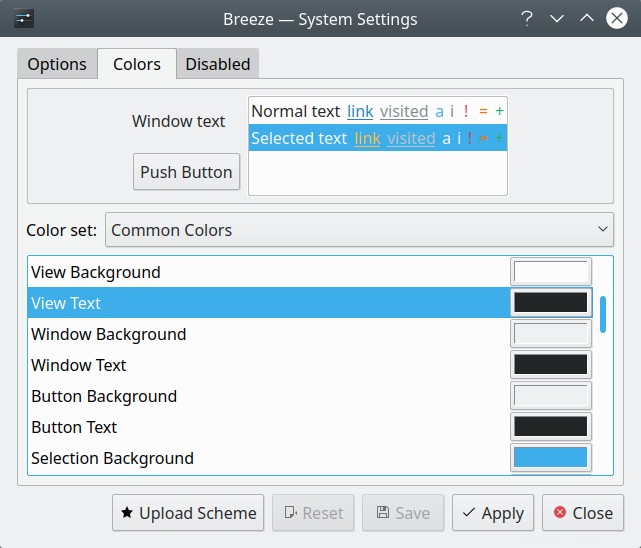
Les deux éléments les plus importants sont :Afficher le texte et le texte de la fenêtre (plus éventuellement le texte du bouton). Cliquez sur la barre colorée à droite. Cela ouvrira l'applet de sélection de couleurs, où vous pourrez sélectionner la couleur souhaitée pour l'élément spécifique. Comme vous pouvez le voir, par exemple, la couleur par défaut du texte Breeze View est # 232627, une valeur gris foncé, mais pas de noir pur. Changez-le en #000000. Puis répétez pour les autres éléments.
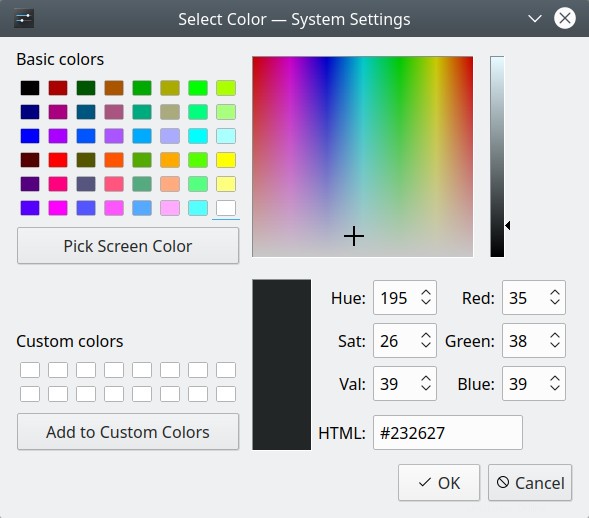
La partie intéressante est que vos modifications seront prévisualisées dans la partie supérieure de l'onglet Couleurs, de sorte que vous pourrez voir et sentir exactement comment vous faites et si vous aimez les modifications. N'ayez pas peur d'expérimenter, car vous pouvez toujours appuyer sur le bouton Réinitialiser. Enfin, une fois que vous êtes satisfait, cliquez sur Enregistrer. Nommez ensuite votre thème. Mon choix est Brooze. Et le travail est fait !
Conclusion
C'est tout ce qu'il faut pour avoir des polices noires pures et profiter d'une bonne clarté de texte dans Plasma. Je ne comprends pas pourquoi les polices à faible contraste sont une telle mode. Indice :Plasma fait en fait un travail relativement décent. En général, la plupart des distributions et des environnements de bureau sont livrés avec des polices atrocement pâles, gris sur gris. Mais l'ergonomie n'a jamais été forte dans le bureau Linux, car il n'est généralement pas développé en tant que produit, et certainement pas en pensant à l'utilisateur final, à moins que l'utilisateur final ne soit un développeur de logiciels aimant les thèmes sombres. Quoi qu'il en soit, si vous êtes quelqu'un qui passe beaucoup de temps à lire ou à écrire et qui valorise ses yeux, vous voudrez peut-être implémenter Brooze. J'espère que vous trouverez ce petit article innocent utile.